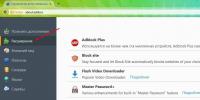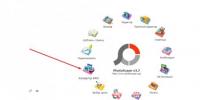Блочные элементы. DiV верстка — Создаем блоки для двухколоночного макета в HTML, определяем их размеры и задаем позиционирование в CSS Элементы контейнеры html
Займемся
контейнерным
Web-дизайном
- изучим элементы интернет-страниц - блочные контейнеры.
Освоим дополнительные атрибуты стилей, применяемых для задания параметров блочных контейнеров (их размеры и местоположение на Web-странице).
А в завершение получим от CSS средства управления переполнением.
В блочном контейнере могут быть размещены от одного до нескольких блочных элементов таких как заголовок, абзац, таблица и др.
Для создания блочного контейнера применяется парный тег , с помещенным внутри html-кодом - содержимым контейнера. (листинги 10.1-10.3).
В этом блочном контейнере размещен заголовок и два абзаца.
Здесь - таблица.

В этом - видеоролик и абзац. А еще добавили встроенный стиль, выравнивающий текст по центру. Видеоролик так же будет размещен по центру.

Блочные контейнеры используются чаще, чем встроенные.
Не так давно Web-программисты
пользовались
тремя основными направлениями
контейнерного
Web-дизайна
:
текстовым, фреймовым и табличным. Каждый по своему был хорош, но и имел недоработки. С появлением нового вида Web-дизайна - контейнерного, остальные уходят на второй план.
Текстовый контейнерный Web-дизайн - обычный текстовый документ: абзацы, заголовки, большие цитаты, текст фиксированного формата и таблицы. Основное его преимущество - простой html-код. Недостатки: нудный вид web-страницы, отсутствие средств размещения элементов на Web-странице - только следуют друг за другом.
Web-страница делится на четыре части: заголовок, полоса навигации, основной контент, сведения об авторе. Во всех страницах сайта все одинаково за исключением основного контента, которое должно быть уникальным.
Получается, что HTML-код каждой web-страницы почти одинаков (кроме основного содержимого), и при загрузке каждой страницы идет загрузка одной и той же части кода. А чем больше объем файла, тем дольше он загружается (тем дольше ожидание пользователя). Вот бы загружать не весь html-код, а лишь часть - основной контент.
Вот эту проблему текстовый Web-дизайн и не решает.
Фреймовый контейнерный Web-дизайн - выход из создавшейся ситуации. Фрейм - выводит в отдельном месте страницы содержимое произвольной Web-страницы, адрес которой прописывается в его параметрах.
Страница сайта - набор фреймов. Некоторые участки содержимого выводились в отдельные Web-страницы, адреса которых прописывались в параметрах их фреймов. В других страницах размещался лишь основной материал. Преимущество фреймового контейнерного web-дизайна - повысилась скорость загрузки страницы. Но есть и минусы: фреймы не стандартизированы и нет возможности изменить их структуру. Позже появилась новая разновидность web-дизайна - табличный.
Табличный контейнерный Web-дизайн . При создании web-страницы применяется таблица. Заголовок, авторские права, полоса навигации размещались по отдельным ячейкам этой таблицы. В дальнейшем табличный web-дизайн стал более популярным, чем фреймовый.
Преимущества:
Возможность одинакового отображения web-страниц во всех web-браузерах.
Форматирование таблиц и их ячеек стилями CSS.
- сложные Web-страницы - размещение различных фрагментов содержимого, увеличение числа колонок текста.
Недостатки:
Все страницы опять имели повторяющиеся части html-кода, что отразилось на снижении загрузки страницы.
Большой и сложный html-код.
Так давайте же перейдем к изучению новой разновидности web-дизайна.
Для размещения отдельных фрагментов содержимого Web-страниц использует блочные контейнеры, с которыми мы познакомились в начале этой главы. Отдельные контейнеры создаются для заголовка Web-сайта, полосы навигации, основного содержимого и сведений об авторских правах. Если основное содержимое имеет сложную структуру и состоит из множества независимых частей, для каждой из них создают отдельный контейнер.
Для задания различных параметров блочных контейнеров предусмотрены специальные атрибуты стиля CSS. К таким параметрам относятся размеры (ширина и высота), местоположение контейнеров и их поведение при переполнении. Также мы можем задать для контейнеров цвет фона, создать отступы и рамки, чтобы их выделить (о параметрах отступов и рамок речь пойдет в главе 11).
И что, контейнерный Web-дизайн так уж хорош? Давайте рассмотрим недостатки трех старых принципов Web-дизайна и выясним, сможет ли он их решить.
Непритязательный вид и линейное представление Web-страниц - у текстового Web-дизайна. Мы можем расположить контейнеры на Web-странице практически как угодно и поместить в них произвольное содержимое: текст, таблицы, изображения, аудио- и видеоролики и даже другие контейнеры. А CSS позволит нам задать для них практически любое представление.
- "Монолитность" Web-страниц - у текстового и табличного Web-дизайна. Современные Web-обозреватели позволяют с помощью специально созданного поведения загрузить в контейнер Web-страницу, сохраненную в отдельном файле, т. е. организовать подгружаемое содержимое. Мы займемся этим в главе 18.
- "Нестандартность" фреймов - у фреймового Web-дизайна. Контейнеры и соответствующие теги официально стандартизированы комитетом W3C и обрабатываются всеми Web-обозревателями одинаково.
Громоздкость HTML-кода - у табличного Web-дизайна. HTML-код, формирующий контейнеры, исключительно компактен. Как мы уже знаем, блочный контейнер формируется всего одним парным тегом .
Медленная загрузка Web-страниц - у табличного Web-дизайна. Все Web-обозреватели отображают содержимое контейнеров прямо в процессе загрузки, так что Web-страницы визуально загружаются очень быстро.
И что, контейнерный Web-дизайн так хорош? И он совсем не имеет недостатков? Увы, ничего совершенного в мире нет...
Проигрывает табличному в возможности реализации сложного дизайна Web-страниц. Таблица позволяет создать на Web-странице множество колонок разной ширины, содержащих разное содержимое. Чтобы сделать это с помощью контейнеров, скорее всего, придется применять вложенные друг в друга контейнеры, сложные стили и, возможно, поведение, которое уже после окончания загрузки Web-страницы располагает контейнеры в нужных местах. Это, пожалуй, единственный недостаток контейнерного Web-дизайна.
Что ж, с контейнерным Web-дизайном все в основном ясно. Давайте попрактикуемся. Переделаем наши Web-страницы с применением контейнерного Web-дизайна - "легкого", простого, современного.
Представление для нашего Web-сайтаСначала разработаем схему расположения на Web-страницах соответствующих контейнеров. Лучше всего нарисовать ее на бумаге или в программе графического редактора.
Классическая схема контейнерного Web-дизайна (и не только контейнерного) показана на рис. 10.1. Как видим, в самом верху располагается заголовок Web-сайта, ниже него в одну линию по горизонтали выстроились полоса навигации и основное содержимое, а под ними пристроились сведения об авторских правах. Давайте используем именно эту схему.

Откроем в Блокноте Web-страницу index.htm. Найдем в ее HTML-коде четыре важных фрагмента любой Web-страницы: заголовок Web-сайта, полосу навигации, ос новное содержимое и сведения об авторских правах. Поместим их в блочные контейнеры .
На рис. 10.1 показано, что заголовок Web-сайта предшествует полосе навигации, а не наоборот. Поэтому поменяем местами фрагменты HTML-кода, создающие эти контейнеры и их содержимое.
Впоследствии мы привяжем к созданным контейнерам стили, задающие их размеры и местоположение на Web-странице. Поскольку каждый из этих контейнеров присутствует на каждой Web-странице в единственном экземпляре, применим для этого именованные стили. Дадим им такие имена:
Cheader - стиль для контейнера с заголовком Web-сайта;
Cnav - стиль для контейнера с полосой навигации;
Cmain - стиль для контейнера с основным содержимым;
Ccopyright - стиль для контейнера со сведениями об авторских правах.
Здесь буква "c" обозначает "container" - контейнер. Так мы сразу поймем, что данные стили применяются именно к контейнерам.
Привязка именованного стиля к тегу выполняется путем указания имени этого стиля в качестве значения атрибута тега ID. Сделаем это для всех контейнеров.
В листинге 10.4 приведен фрагмент HTML-кода Web-страницы index.htm со всеми нужными исправлениями.

Сохраним Web-страницу index.htm и откроем ее в Web-обозревателе. Что-то изменилось по сравнению с тем, что было ранее? Ничего.
Создано 29.08.2010
ВступлениеЯ не ставлю своей целью переписать в разделе имеющиеся в моем распоряжении книжки или используемые мной справочники...
Поэтому предполагается, что в дополнение к материалам на этом сайте Вы используете, как минимум, справочники по основным тегам и стилевым свойствам.
При подготовке этого материала использовалась книга:
"CSS. Профессиональное применение веб-стандартов"
Энди Бадд, Камерон Молл, Саймон Коллизон
Вильямс 2009
"HTML и XHTML. Подробное руководство."
Чак Муссиано, Билл Кеннеди
Символ 2008
А так же другие материалы.
В самом начале раздела, в вводной статье, я писал - "вводим новые понятия и элементы по мере необходимости..." И вот эта необходимость настала.
Поговорим о высоком. Схема DTD (Document Type Definition - определение типа документа) представляет собой набор правил, читаемых компьютером и определяющих, что разрешено и не разрешено в конкретном документе (x)HTML. Браузеры используют эти правила при синтаксическом разборе веб-страницы, чтобы проверить, действительна ли она. Код документа должен быть не только синтаксически правильным, но и действительным (valid), т.е. соответствовать стандартам W3C
(World Wide Web Consortium). Если код недействителен, браузер попытается интерпретировать разметку самостоятельно по ему одному известным правилам (нестандартный режим). Результат может быть непредсказуемым, скорее всего плачевным...
DTD предоставляется браузеру в объявлении DOCTYPE
. Браузер выбирает режим вывода в зависимости от... В общем, нам достаточно знать следующее:
Объявление DOCTYPE представляет из себя 2 строки кода на языке SGML (Standard Generalized Markup Language - стандартный обобщенный язык разметки), размещенные в начале документа. Это объявление "заверяет" браузер, что Ваш документ намерен соответствовать указанному в нем стандарту. Если до этого мы начинали документ с тега html , то теперь будем начинать вот так:
Объявление DOCTYPE и тег html ...
Почему раньше мы обходились без всяких объявлений? По мере продвижения вперед, код разметки усложняется и количество использемых стилевых правил увеличивается. Примеры, приведенные в последующих главах, без объявления DOCTYPE в разных браузерах могут работать не корректно. Чтобы не быть голословным, я подскажу (*) в каком примере можно увидеть различия в реализации кода, отключив объявление DOCTYPE .
Тег ПодготовкаМногие браузеры на основе своих таблиц стилей присваивают значения по умолчанию многим элементам страницы. Поэтому перед тем как писать код, рекомендуется сбросить эти значения. Для этого в папке css создадим файл reset.css , а в html-документе добавим на него ссылку.
Код файла reset.css /* сброс значений по умолчанию*/ html, body, div, span, applet, object, iframe, h1, h2, h3, h4, h5, h6, p, blockquote, pre, a, abbr, acronym, address, big, cite, code, del, dfn, em, font, img, ins, kbd, q, s, samp, small, strike, strong, sub, sup, tt, var, b, u, i, center, dl, dt, dd, ol, ul, li, fieldset, form, label, legend, table, caption, tbody, tfoot, thead, tr, th, td { margin: 0; padding: 0; border: 0; outline: 0; font-size: 100%; vertical-align: baseline; background: transparent; } body { line-height: 1; } table { border-collapse: collapse; border-spacing: 0; }
Как прописано в стандартах и скучных учебниках, тег div
(division) разбивает документ на отдельные части, разделы. Вот так вот скупо, тоска.... Видимо это писалось еще во времена тотальной табличной верстки, когда он был не очень популярен - как-то без него обходились.
А выглядит он вот так:
На примере этого тега, о котором, в общем-то писать действительно нечего, кроме того, что это блочный элемент, как параграф или загловок, мы рассмотрим наиболее важные концепции CSS. При использовании его с атрибутами class и id , тег div является основным строительным материалом для блочной верстки страниц в современном веб-дизайне.
Код HTML Контейнер div
На примере... (текст)..
код CSS /** код просто посмотрите, глубоко не вникая пока... **/ .smpl-div{ margin:10px 20px; padding:16px; background:#565; color:#fff; border:3px solid orange; width:80%; }Ну еще можно добавить, что в него можно вложить все! Заголовки, параграфы, таблицы, формы, другие теги div
... вобщем все, или почти все. Дескриптор div
используется для группирования блочных элементов на основе их функционального назначения, логически связанных.
Наша задача сделать код более чистым и осмысленным, поэтому применение слишком большого количесва тегов div
в презентационных целях, признак того, что код плохо структурирован и чрезмерно усложнен.
На этом лирическое отступление заканчиваем и переходим к наверно САМОЙ СЕРЬЕЗНОЙ главе раздела HTML&CSS
Модель контейнеров Область содержимогоМодель контейнеров управляет размещением и выводом элементов на странице. В рамках этой модели каждый элемент страницы рассматривается, как прямоугольный контейнер, обладающий определенными параметрами. У контейнера может быть содержимое (это то, что мы в него положили) или он может быть пустым. Дальше я буду все объяснять очень подробно! Это важно .
Эксперемент #1 Создадим 2 контейнера - один с текстом, другой пустой. Цвет фона для них сделаем #a55. /* Стили CSS */ .test_num1{ background-color:#a55; /* цвет фона */ }
СОДЕРЖИМОЕ. Текст.
Из полученного делаем выводы:
- Без указания каких либо параметров контейнер с содержимым имеет высоту, достаточную для вмещения содержимого, и занимает максимально возможную ширину (ширина родительского элемента)
- Пустой контейнер мы не видим вообще!!! Он просто "схлопнулся" по высоте. (в браузере IE6 - видим....)
width:80px; /* ширина*/ height:60px; /* высота*/ }
СОДЕРЖИМОЕ. Текст.
Выводы:
- Пустой контейнер с явно заданными размерами выводится нормально
- Первый сюрприз. Браузер IE6 отображают контейнеры по другому, нежели все остальные... Специально задав недостаточную ширину, ожидалось, что содержимое выйдет за пределы блока. Так оно и случилось во всех браузерах, кроме IE6, который проигнорировал заданное значение width и увеличил ширину блока до размеров содержимого. Со свойством height то же самое, увеличивает размер контейнера по вертикали. Привыкайте.
- Обещаная подсказка (*) : Если вы сейча отключите объявление DOCTYPE, то сможете увидеть, что все версии браузеров IE увеличивают ширину контейнера и увеличат высоту, если текста будет больше (Opera, кстати, тоже увеличит высоту)
- При необходимости, когда ширины контейнера не хватает, текст переносится на следующую строку по пробелу.
- Свойсто CSS overflow , отвечает за способы отображения содержимого, если оно не вмещается. Что это такое - посмотрите, пожалуйста, в справочнике. Поэксперементируйте, добавляя разные значения свойства overflow в класс test_num2 , и посмотрите, что из этого получится
В соответствии справилами CSS, свойства width и height устанавливают размер не контейнера, а области содержимого. По сути, мы имее дело с ЧЕТЫРЬМЯ(!) контейнерами, где содержимое является так называемым "ядром" (core content area) и помещается еще в 3 контейнера. Каждый из них имеет параметр, соответствующий значению одноименного свойства CSS (ни одно из этих свойств не является обязательным). В разных источниках используются разные термины для описания этих свойств. Схематически модель контейнеров можно представить так.
margin: 20px
border: 10px
padding: 30px
padding - внутренний отступ, или внутренняя полоска, или подложка. Обрамляет содержимое, отделяя его от границ контейнера. Заливается цветом фона вместе с содержимым.
border - рамка. Имеет цвет, толщину и стиль используемых линий. Чаще используются в декоративных целях.
margin
- внешний отступ, или внешняя полоска, или поле. Прозрачная полоска за пределами рамки. Используется для задания промежутков между элементами страницы.
Добавление padding
, border
и margin
не изменяет размеры области содержимого, но изменяет общий размер контейнера.
Вычисляем ширину контейнера:
width + 2 *(padding + border + margin) = 40+2*(30+10+20) = 160px
Высота вычисляется аналогично (height
вместо width
) и, в нашем случае, равна ширине.
А теперь простыми словами и более подробно
Свойства padding и borderВнутренний отступ нужен для того, чтобы содержимое не прижималось к внутренней границе контейнера. В качестве содержимого может быть параграф (текст), рисунок или любой другой элемент.
Рассмотрим пример:
Создаем контейнер div
с заданой шириной, внутренним отступом и рамкой. В качестве содержимого вставляем параграф, тоже с рамкой и внутренним отступом. Применяем фон к параграфу, отличный от фона контейнера div
, чтобы визуально видеть внутреннюю полоску.
Вычисляем общую …
Вычисляем общую ширину контейнера на основании имеющихся занчений свойств.
Так как высота не задана явно, она будет увеличиваться по мере заполнения контейнера содержимым.
Общая ширина контейнера = ширина содержимого +
отступ справа +отступ слева + толщина рамки*2
Размеры для параграфа можно во внимание не принимать, т.к. ширина его содержимого не задана явно. Следовательно, его размеры зададутся автоматически, чтобы вместить содержимое в отведенное для него пространство. Они не окажут влияния на общую ширину содержащего контейнера.
520+10+30+4*2 = 568px
Создаем еще один контейнер без внутренних отступов, чтобы он соответствовал по ширине первому. При этом для него тоже создаем рамку.
Так как внутренних отступов нет,
Общая ширина контейнера = ширина содержимого + толщина рамки*2
Width= 568- 1*2 = 566px
Где 568 – ширина первого контейнера, а 1 – толщина рамки нашего контейнера.
/* используем тот же класс ?! … */ div.smplBox{ width:520px ; /* ширина области содержимого*/ padding: 5px 10px 20px 30px; /* подложка: сверху-справа-снизу-слева */ border: 4px solid #565; /* рамка – толщина сплошная цвет */ background: #ddd; /* цвет фона*/ } /* переопределяющий класс для второго контейнера */ div.smplBox-reset{ width:566px ; /* ширина области содержимого (568-2) с запасом для рамки*/ padding: 0; /* подложка: обнуляем */ border-width: 1px; /* толщина рамки – переопределяем толщину */ } /* обнуляем свойства для параграфа p */ div.smplBox-reset p{ padding: 0; border: 0; }Вычисляем общую …
Повидимому, здесь необходимо сделать некоторые пояснения:
Значения некоторых свойств для 1-го и 2-го контейнеров совпадают, например цвет фона, стиль и цвет рамки. Поэтому мы можем воспользоваться этим классом, а потом ПЕРЕОПРЕДЕЛИТЬ (!) несовпадающие свойства. Этот прием достаточно часто используется веб-дизайнерами.
Фишка в том - как мы его переопределили. Оказывается, к одному селектору можно применять несколько классов, указывая их для атрибута class
через пробел! Причем, если в этих классах есть одинаковые свойства, то последнее переопределяет предыдущие. Соответственно, для контекстного селектора p
действуют те же правила.
И еще, мы не стали переопределять полностью свойство border
, а сделали это только для значения толщины рамки, использовав для этого свойство border-width
.
Как уже говорилось, свойство margin
позволяет задать поля вокруг элемента, которые обеспечивают отступ от соседних элементов и границ родительского блока.
Создадим 2 блока одинакового размера, расположенных друг над другом и зададим им разные значения полей:
margin: 30px 20px;
Поля первого блока:
верхнее, нижнее - 30px
правое, левое - 20px
Ширина и высота блока, а так же рамка в данном примере значения не имеют.
Второй блок окружен полями - 50px;
Все достаточно просто, визуально разница в отступе от левого края хорошо заметна. Интерес представляет расстояние между блоками...
Логично было бы предположить, что расстояние между блоками, нижнее поле одного из которых равно 30px, а верхнее поле другого 50px, будет равно сумме этих полей, т.е. 80px. Но это не так. Смежные вертикальные полоски сливаются, принимая ширину большей из них. В нашем случае зазор между блоками будет 50px. Это очень полезное правило, позволяющее убирать не нужные вертикальные зазоры между абзацами, например. По горизонтали поля не сливаются.
Сейчас мы более подробно остановимся на этом очень важном для понимания моменте - слияние внешних полосок.
Html-код со встроенными стилями
Cлияние смежных вертикальных полей родительского и дочернего элементов.
Cлияние смежных вертикальных полей родительского и дочернего элементов.
Из вышепреведенного примера видно, что нижнее поле блока div
, равное 15px, и верхнее поле блока p
- 20px, "схлопнулись" и дали результирующее поле размером 20px. При этом горизонтальные поля остались на месте. (в браузере IE6 - нет...)
А теперь, если родительскому блоку div
добавить рамку border:1px solid #111
, или внутренний отступ padding:5px
, верхнее и нижнее поля вернутся на место! (проверьте самостоятельно)
Вывод: Слияние смежных вертикальных полей дочернего и родительского блоков просисходит, если у родителя нет рамки или внутреннего отступа (т.е. ничто не разделяет их внешние поля). Как видите, рамка иногда имеет не только декоративное значение .
Так же сливаются верхние и нижние вертикальные поля пустого элемента, а если пустых элементов несколько и они расположены друг над другом, то все их верикальные внешние полоски сольются в одну!
margin: 0px 20px;
Для свойства margin
можно задавать ОТРИЦАТЕЛЬНЫЕ значения. Их можно использовать для наслоения элементов друг на друга. Для второго блока мы задали поля 50px, а потом переопределили значение для верхнего поля
-30px;
. Еще отрицательные значения иногда используют для сокрытия элемента. Задав достаточно большой отрицательный отступ, например -2000px, мы смещаем элемент за пределы страницы, т.е. делаем его невидимым. Попробуйте самостоятельно.
Не увлекайтесь переопледелением свойств, можно запутаться. В этой главе я часто переопределял их чисто в показательных целях.
Если не хотите, чтобы поля "схлопывались" - задавайте рамки, совпадающие по цвету с фоном, при этом не забывая, что увеличиваете размер блока на удвоенную ширину рамки. Есть еще способы, но о них позже.
Старайтесь не задавать без необходимости свойство padding элементам с явно указанными размерами. Лучше применить его к родительскому или дочернему блоку
Установите, пожалуйста, на свой компьютер второй браузер (Opera, Mozilla, Safari, GoogleChrome,IE6-8). Один из них должен быть IE!
О кроссбраузерности мы будем говорить позже, а пока хотя бы фиксируйте для себя различия в поведении браузеров. По этой ссылке вы можете скачать IETester
- Грабли, говорите.... Да они пофсюду!!!
- Если что-то не идет, хотя должно по идее... - внимательно проверьте, а еще лучше просто скопируйте по-новой объявление DOCTYPE
- К сожалению браузеры IE5 и IE6 считают размеры контейнера по своему. Они считают свойство width равным сумме области содержимого и отступов, как внеш. так и внутренних.
- Наибольшее количество проблем возникает в браузерах Internet Explorer, для которых иногда приходится писать параллельный код CSS. Уже скоро:)
Создано 28.08.2010
Понимание этой, достаточно не простой концепции, поможет нам …. в общем, если вы хотите чтобы элементы на странице вели себя предсказуемо …. Блин! Как же написать-то???
Итак: что плавает, как плавает и зачем плавает.
Плавают элементы, определенные тегами, для которых задано свойство float
.
Float: left | right | none; /* Прим. если значение none - то элемент не плавающий */
В зависимости от значения, элемент прижимается соответствующей стороной (внешней кромкой) к внутренней кромке родительского элемента или к другому плавающему элементу. Строчные контейнеры (следующее за нашим тегом) будут обтекать плавающий контейнер с противоположной стороны и снизу.
Для примера берем рисунок и 2 параграфа с текстом. Помещаем все это в контейнер div . Контейнеру задаем рамку, для наглядности. Задаем для рисунка обтекание слева…. Не однозначный момент.…
Слева – это не значит, что содержимое будет обтекать наш рисунок слева, наоборот – справа! Иными словами, рисунок будет слева по отношению к последующему содержимому. Уф.… Как сложно иногда бывает описывать простые вещи. Вот так это выглядит.
А вот так это записывается:
/*** код css ***/
.test-float {
border:1px solid yellow; /* рамка контейнера (для наглядности)*/
}
.test-float img {
float:left; /* обтекание слева */
height:120px; /* высота рисунка */
margin:4px; /* внешние отступы со всех сторон */
}
первый параграф
второй параграф
Прежде, чем мы начнем подробно рассматривать чудеса, связанные с плавающими элементами, необходимо выяснить, как можно прекратить все это безобразие, т.е. прекратить обтекание. Для этого используется свойство clear – очистка.
Clear: both | left | right;
Соответственно отменяет обтекание: любое | слева | справа (в подавляющем большинстве случаев применяется значение both ). Ага, забыл ответить на свой же вопрос – "зачем плавает".
Все блочные элементы, вне зависимости от размеров, в потоке содержимого начинаются с новой строки, после чего поток возобновляется опять с новой строки. Иными словами, блоки располагаются друг под другом. Применение свойства float позволяет располагать блоки горизонтально, рядом друг с другом (элемент с заданным значением float автоматически становится блочным), что дает нам большие возможности при макетировании страницы. При этом плавающие элементы удаляются из общего потока и остальные блочные контейнеры ведут себя так, как будто плавающих элементов не существует.
Так вот, свойство clear
позволяет отменить обтекание. Для чего нам его отменять? Представьте себе, что в предыдущем примере у нас не 2 абзаца обтекают рисунок, а 1 абзац и 1 нумерованный список, причем список достаточно длинный. И если часть списка начнет обтекать рисунок снизу, а не с боку, то выглядеть это будет достаточно противно…. Представили? Поэтому лучше после первого параграфа очистить плавающие элементы, чтобы последующее содержимое начиналось ниже рисунка.
В нашем примере нужно просто очистить второй параграф, для этого добавим класс clear
в нашу таблицу css, а потом укажем этот класс в качестве атрибута второго параграфа.
Clear {clear: both;} /*---------------------*/ .......
второй параграф
Это всего лишь одна, причем не самая важная, причина, по которой мы применяем очистку. По большому счету в данном случае можно было обойтись и без очистки, просто задав для второго параграфа (или любого другого элемента на его месте) значение margin-top , достаточное для того, чтобы вытеснить параграф ниже рисунка.
Главная причина в том, что плавающий элемент оказывает влияние на все последующие элементы страницы, что при определенных условиях может вызвать непредсказуемые последствия. В одном из примеров (*) мы вернемся к этому.
В следующей серии примеров мы попытаемся более глубоко разобаться в поведении плавающих элементов.
Сначала создадим несколько стилевых классов для работы с контейнерами.
Три плавающих блока разной высоты. Поэтому значения высоты задаем непосредственно в атрибутах тегов.
Пример 2
К двум блокам добавляем через пробел второй класс:
class="float-box
test-box1
"
тем самым переопределяя значение свойства float
и width
. Все три блока заключены в контейнер-оболочку
Блоки div#2 и div#3 делаем обычными, они тут же перестают видеть блок div#1, которого нет в общем потоке, и спокойно занимают его место. Происходит наслоение контейнеров. (В браузере IE7 и ниже - все друг друга видят и никто ничье место не занимает.... Вот так)
Пример 3Опять все три блока плавающие. Заключены в контейнер-оболочку. Увеличиваем ширину блока div#3.
div#3 - не поместился по горизонтали и был перенесен вниз. Но "зацепился" за div#1 (мы специально сделали контейнеры разной высоты) и пристыковался к его левой кромке. Вот, кстати, подходящий пример (*) того, как изменение размера плавающего элемента может разрушить страницу.
Если внимательно сравнить последний пример с предыдущим, то можно заметить, что расстояние по вертикали между блоками div#2 и div#3 разное. В прошлый раз мы сделали эти блоки обычными и, как мы помним из модели контейнеров, их внешние поля слились. У плавающих элементов слияния внешних полосок НЕ ПРОИСХОДИТ! Таким образом зазор по вертикали стал равен margin-bottom + margin-top , а не большему из них, как в обычной жизни... Не стоит про это забывать.
Ну и еще один сюрприз. Контейнер-обертка схлопнулся (горизонтальная черта над блоками - слившиеся верхняя и нижняя линии рамки), т.к. все содержащиеся в нем блоки плавающие, а значит их нет в общем потоке и отношение к ним соответствующее - как к пустому месту (опять же браузеры IE7 и ниже живут по своим законам...). Что делать?
Есть 3 варианта решения этой проблемы.
По возможности старайтесь явно задавать ширину плавающих контейреров. В отличии от обычных блоков, которые пытаются занять всю доступную им ширину, плавающие элементы скромно устанавливают ширину достаточную, для вмещения содержимого. Поэтому при изменении содержимого будет меняться размер контейнера. Оно нам надо?
Плавающие элементы значительно усложняют разметку страницы, поэтому не стоит этим злоупотреблять.
Часто проблема заключается в том, что нам негде разместить свойство clear . С этой целью иногда даже создаются пустые элементы, исключительно с целью очистки. Создание пустых элементов - может оказаться не самым безобидным занятием... В этом плане неожиданно полезным может оказаться невзрачный тег br . Не занимая лишнего места с его помощью можно очистить обтекание.
Clear {clear: both;}
- Вечная проблема - сползание блоков, которым надлежит распологаться горизонтально, вниз. Почему? Суммарный размер ширины блоков + отступы + рамки превышает ширину содержащего блока или страницы
- Браузер IE6 это отдельная, долгая и безумно печальная история (IE7 тоже, кстати, при благоприятных условиях может запросто разрушить вашу страницу). Пока мы на этом подробно останавливаться не будем
Создано 02.09.2010
Мы рассмотрели две важных концепции модели визуального форматирования: модель контейнеров и плавающие элементы. Третий "краеугольный камень" верстки страниц на основе таблиц CSS - позиционирование.
В этой главе, как и в двух предыдущих, мы говорим о блочных элементах
. Остановимся на этом подробнее.
Строчные контейнеры (span, strong, i и другие..) выводятся в строке горизонтально. Блочные контейнеры (p, h1, div ... ) выводятся вертикально один над другим, если значение свойства float не определяет их как плавающие. Деление элементов на блочные и строчные достаточно условно, потому что задав определенное значение свойству элемента display , мы можем изменить тип генерируемого контейнера и переопределить элемент как:
- блочный - {display: block;}
- строчный - {display: inline;}
- ни контейнер ни его содержимое не выводится и не занимает места на странице - {display: none;}
- другие значения свойства смотрите в справочнике...
По умолчанию браузер выводит элементы документа последовательно, единым потоком. Изменить порядок следования мы можем с помощью свойства position (по умолчанию имеет значение static ).
Относительное позиционированиеОтносительное позиционирование заключается в смещении элемента в потоке, относительно его начального положения.
div#2
position: relative;
margin-top: -30px;
margin-left: 30px;
Позиция элемента вычисляется с помощью свойств top, bottom, left, right .
Относительное позиционирование. CSS /* отсчет относительно изначальной позиции ! */ position: relative; left: 50px; top: 20px;
Абсолютное позиционированиеЕсли при относительном позиционировании элемент оставался в нормальном потоке, то при абсолютном он извлекается из нормального потока, не занимает в нем места и остальные элементы ведут себя так, как будто абсолютно-позиционированного элемента не существует. Этим он напоминает плавающий элемент.
Контейнер, свойству position которого присвоено значение absolute , смещается вверх и занимает верхний левый угол ближайшего позиционированного элемента, у которого position: absolute | relative .
(Кстати это важный момент. Если вы поместили абсолютно позиционированный блок в не позиционированный контейнер, то ваш блок из контейнера убежит... , если только он не находится в верхнем левом углу страницы. Вот так!)Если такого не находится, то в качестве контейнера используется страница. Остальные элементы сдвигаются вверх, занимая освободившееся место.
Позиция вычисляется с помощью тех же свойств, что и при относительном позиционировании.
Абсолютное позиционирование. CSS /* отсчет относительно соответствующего угла позиционированного родительского контейнера ! */ position: absolute; right: 10px; top: 10px;
Можно сверстать страницу исключительно из абсолютно позиционированных элементов! И все бы хорошо, если бы не необходимость явно задать ВСЕ размеры. Иначе при увеличении размеров шрифта, или добавлении текста, в общем изменении размера контейнера, блоки будут наслаиваться и страница, вероятно, разрушится.
Ну и совсем немного про фиксированное позиционирование , даже не будем выводить отдельной темой.
Фиксированное позиционирование. CSS /* отсчет относительно соответствующего угла экрана */ position: fixed; left: 0px; bottom: 200px;
Это абсолютное позиционирование, с той разницей, что позиция фиксируется относительно экрана . Зафиксированный элемент как-бы плавает в одном и том же месте экрана (как пример - логотип этого сайта), не смотря на прокрутку страницы. Браузер IE6 не поддерживает фиксированное позиционирование.
Если при относительном позиционировании не задавать значения позиции, то такой контейнер ничем не будет отличаться от обычного. Этим можно пользоваться, чтобы в дальнейшем, в случае необходимости, можно было сместить элемент с помощью свойств позиционирования, а не отступов. Или разместить внутри абсолютно позиционированный элемент.
При наслоении контейнеров на переднем плане находится тот контейнер, у которого больше z-index. Свойство может принимать в качестве значений любые целые числа (в том числе отрицательные). Если известно, что элемент всегда должен находиться на поверхности, лучше задать значение побольше, с запасом, например: z-index: 2000;
Блохи и грабли- Помните плавающие элементы? Чтобы предотвратить схлопывание содержащего контейнера, мы тогда задавали для него свойство overflow: hidden , и упоминали о возможных побочных эффектах. Так вот, если с помощью задания соответствующей позиции мы сместим какой либо блок (его часть) за границы содержащего контейнера, то "выступающую часть" просто обрежет .
- При абсолютном позиционировании в браузере IE6 родительскому элементу нужно явно задавать размеры, иначе блок будет позиционирован относительно страницы... Косяк браузера
- Часто забывают, что родительский элемент должен быть явно позиционирован! (при абс.поз.)
Создано 19.10.2010
ПодготовкаСоздаем папку practicum
(корневой каталог), внутри нее создаем папку css
.
- В корневом каталоге создаем документ practicum1.html
- В папку css
создаем файл practicum_css
.css
- В начало документа вставляем объявление DOCTYPE
(пока просто вставляем, более подробно мы разберем его позже)
- Структурируем документ, определяя основные теги: html, head, body
- Пишем что-нибудь внятное в теге title
, а в разделе head
ссылаемся на нашу таблицу стилей в папке css
Чтобы протестировать документ и правильность подключения таблицы стилей, задаем для тега body цвет фона #ccc , вставляем в документ параграф с произвольным текстом и обновляем документ. Все.
Постановка задачиС относительным позиционированием мы уже разобрались. Все было достаточно просто и понятно. Гораздо интереснее - как я это "нарисовал"... Похоже относительным позиционированием здесь дело не обошлось....

Да, все не так просто, хотя, в общем то, и не очень сложно. Верстаем макет, изображенный на иллюстрации. Поэтапно, подробно, внимательно. Иногда, в экспериментальных целях, наступем на грабли.
1-й этапРодительский контейнер
/* задаем ширину и рамку */ #wrapper{ width:610px; border:1px solid yellow; }Не очень красиво, когда блоки прикасаются к внешнему контейнеру, поэтому стоит задать отступы. И сразу вопрос: что использовать, padding для родительского блока или margin для внутренних? При явно заданных размерах родителя, предпочтительнее, наверное, будет использовать второй вариант, потому что иначе размер родительского блока увеличится на величину соответствующих внутренних отступов. К тому же мы все равно будем использовать margin для зазоров между блоками.
Удобнее сначала для всех блоков задать общие свойства, а уже потом, при необходимости, для групп элементов или в индивидуальном порядке какие-то из них переопределить. Например, для всех блоков задать внешний отступ справа и сверху, и затем только для первого определить отступ слева, чтобы он не прижимался к содержащему контейнеру.
Для параграфов задаем внутренние отступы и очищаем элементы от обтекания. Для блоков у нас задано обтекание слева, поэтому давайте применим очистку слева: clear: left
. Для чего - станет понятно чуть позже.
параграф 1
/* Общие свойства. Потом переопределим. */ #wrapper div{ border:1px solid red; margin:2px 10px 0 0; background-color:#484f6c; float:left; width:100px; height:100px; } #wrapper p{ padding:2px; clear:left; }Параграф 1
2-й этапПравый блока (5) . Увеличиваем высоту, убираем фон и прижимаем к правому краю. Для этого создаем идентификатор #rightBox . Если мы просто пропишем в таблице css идентификатор #rightBox и применим его к правому блоку, то с удивлением обнаружим, что ничего не изменилось! Типичная ошибка, связаная со специфичностью. Дело в том, что к блоку применимы сразу два стилевых правила: #wrapper div и #rightBox . Первое из них более специфично, т.к. использует контекстный селектор. Чтобы все-таки переопределить первое правило, записываем идентификатор применительно к элементу div, выглядеть это будет вот так: div#rightBox . Теперь правила имеют одинаковую специфичность и применено будет то, которое записано последним. Если в результате перестановки правил в таблице стилей нужное нам правило окажется ближе к началу страницы, то оно опять не сработает.... Чтобы наше правило было определяющим, вне зависимости раньше или позже оно прописано в таблице, нужно сделать его более специфичным, например записывать так:
/* правый блок (5) */ #wrapper div#rightBox{ background:transparent; float:right; height:180px; width:137px; }Параграф 1
Параграф 2
Второй блок (2) . Убираем фон, рамку делаем пунктирной. Класс - #old_position
/* второй блок (2) */ #wrapper div.old_position{ background:transparent; border-style:dashed; }Четвертый блок (4)
. Устанавливаем относительное позиционирование. Смещаем вниз-влево. Идентификатор - #test_box
. Вопрос - на сколько нужно сместить блок (4) влево (от начальной позиции), чтобы имитировать сдвиг блока (2) вправо на 50px?
Расчет.
Сначала вычислим расстояние от левого края блока (4):
отступ слева + 3 блока с правым отступом и удвоенной рамкой
2 + 3 * (100 + 10 + 2)= 338px
Потом вычислим положение сдвинутого вправо псевдоблока (2):
отступ слева + 1 блок с правым отступом и удвоенной рамкой + псевдосдвиг
2 + (100 + 10 + 2) + 50 = 164px
В результате получаем реальный сдвиг:
338 - 164 = 174px
#wrapper #test_box{ position:relative; right:174px; top:30px; }
Параграфы
. Почему на 1-ом этапе мы задали для параграфов clear:left
? Потому что нам нужно, чтобы они обтекали только правый блок (5). Можете поэкспериментировать: уберите очистку и сделайте ширину блоков меньшего размера. Текст параграфа "устремится" в образовавшийся зазор между блоками (4) и (5). Насчет блока (4): мы помним, что хоть визуально он и смещен, но продолжает занимать первоначальную позицию в потоке.
Второй параграф очищаем полностью и отменяем обтекание. Иногда, чтобы не создавать специально идентификатор или класс, проще прописать правило непосредственно в документе, в атрибуте соответствующего тега.
Параграф 1
Параграф 2
3-й этапРисуем указатели величины сдвига
. Для этого помещаем внутри блока (2) еще один блок с таким же атрибутом class="old_position"
. Чем повторять те же свойства в еще одном классе, правильнее применить уже существующий класс, а потом, путем добавлением к атрибуту нового класса или идентификатора, добавить недостающие свойства и переопределить имеющиеся. Еще раз напомню, что если мы планируем использовать какой-либо набор свойств многократно, то их нужно оформлять как класс, если однократно, то лучше как идентификатор.
Переопределять свойства будем в идентификаторе #pointer
. Переопределяем цвет рамки, убираем верхнюю и левую рамку и добавляем размеры блока (вернее тоже переопределяем, но те, которые были установлены еще во #wrapper div
)
left:50px top:30px
Параграф 1
Параграф 2
left:50px top:30px
Параграф 1
Параграф 2
Надписи, указывающие величину сдвига
. Размещаем их внутри блока #pointer
, применяем абсолютное позиционирование и смещаем в заданную позицию уже снаружи (за счет величины сдвига, превышающей размеры родителя, который никак на это не реагирует, потому что не видит абсолютно позиционированные элементы). Надписи заключаем в теги span
, в качестве атрибута которых указываем класс caption
. Мы помним, что плавающий или абсолютно позиционированный строчный тег автоматически становится блочным! Почему в данном случае удобнее применить тег span
, а не div
. Этим мы избавляем себя от необходимости переопределять ранее установленные для тегов div
свойства, такие как рамка, фон и пр....
Если мы сейчас проверим, что у нас получилось, то, увы, не найдем своих надписей. Почему? Абсобютно позиционированные элементы находятся в не позиционированном родительском блоке! Значит они будут смещены относительно верхнего левого угла страницы. Вот там их и ищите.
Устанвливаем для родителя position:relative
.
Два блока внутри блока (5) . Здесь совсем просто. Для определения стилевых правил используем конструкцию #rightBox div . Отменяем обтекание, устанавливаем размеры и отступы. Индивидуальные правила для каждого блока задаем прямо в атрибутах тегов.
/* внутри блока (5) */ #rightBox div{ width:50px; height:30px; float:none; margin:5px; } 4-й этапВставляем текст параграфов и названий блоков. В правом блоке (5) уменьшаем размер шрифта, а в блоках #4.1 и #4.2 выравниваем текст по правому краю.
/* добавляем размер шрифта, выравнивание текста */ #rightBox div{ ... font-size:75%; text-align:right; } #rightBox p{ font-size:75%; }
left:50px top:30px
Параграф под блоком, смещенным за счет внешнего отступа:
margin-top: -30px;
margin-left: 30px;
При этом элемент продолжает занимать исходный участок страницы, не смотря на визуальное смещение (освободившееся место никто не занимает).
Cравнивая с блоками #4.1 и #4.2, размещенными справа, где блок #4.2 смещен вверх за счет отрицательного внешнего отступа, видим, что во втором случае элемент реально смещается, освобождая пространство для следующего за ним параграфа
Последние штрихи. Прозрачность
. Иногда в презентационных целях можно тот или иной элемент сделать полупрозрачным. Регулировать прозрачность можно, используется свойство opacity
, которому присваивается значение от 0 до 1 (1-не прозрачно). В браузерах IE свойство opacity
не работает, и для этих же целей используется свойство filter
, которому значение прозрачности присваивается следующим хитрым способом:
filter:alfa(opacity=80)
, соотвестственно, от 0 до 100
Какой же способ применить нам? Оба. В CSS браузер игнорирует код, который не понимает, поэтому во всех браузерах, кроме IE, будет проигнорировано свойство filter , а в IE наоборот - opacity
/* добавляем прозрачность */ #wrapper #test_box{ ... opacity:0.8; filter:alpha(opacity=80); /** для браузеров IE **/ }Порядок наложения
позиционированных элементов друг на друга определяет z-index
. Чем больше z-index
(целые числа), тем выше элемент по оси Z. Отрицательные числа применять можно, но не желательно... не все браузеры любят...
Чтобы блок #4.1 был сверху, нужно присвоить ему больший z-index
(по умолчанию - auto, т.е. последующие выводятся выше, чем предыдущие). Чтобы наложившийся блок не закрывал текст, делаем выравнивание по правому краю. Уменьшаем размер шрифта.
В окончательном варианте документ будет выглядеть так:
Practicum 1 div#1 left:50px top:30px div#3 div#2 div#4.1 div#4.2
Параграф под блоком, смещенным за счет внешнего отступа: margin-top: -30px; margin-left: 30px;
При этом элемент продолжает занимать исходный участок страницы, не смотря на визуальное смещение (освободившееся место никто не занимает).
Cравнивая с блоками #4.1 и #4.2, размещенными справа, где блок #4.2 смещен вверх за счет отрицательного внешнего отступа, видим, что во втором случае элемент реально смещается, освобождая пространство для следующего за ним параграфа
Оптимизируем код CSS
. В частности, когда многие элементы имеют относительное позиционирование, проще сделать это свойстов общим для всех, а потом, при необходимости, переопределить для отдельных.
В другом случае можно использовать множественные селекторы, например для группы селекторов - размер шрифта.
Прозрачность наследуется. Если элемент сделан полупрозрачным, то все дочерние элементы и текст тоже будут полупрозрачными. И вы не сможете сделать их непрозрачными, переопределив значение свойства.
Добиться определенного результата можно разными способами. Рассмотренный выше пример продемонстрировал всего лишь один из этих способов.
Классы и специфичность. С одной стороны, мы стараемся не плодить классы и идентификаторы, а за счет использования контекстных селекторов обходиться существующими. С другой, при большом уровне вложенности элементов (по принципу "матрешки"), специфичность может сильно усложнить стилевые правила и тем самым снизить читабельность кода. Нужно находить разумный компромисс. В нашем случае конструкцию #wrapper div вполне можно было бы заменить классом .className , указав его в атрибуте каждого блока (1) - (5), с последующим переопределением. Или вообще, вполне оправдано определить для каждого блока свой идентификатор, а общие значения свойств задать с помощью правила, использующего множественные селекторы.
Вы можете попробовать сделать это самостоятельно. Экспериментируйте.
w3 css (17)
Учитывая следующий HTML:
Я бы хотел, чтобы #copyright придерживался нижней части #container .
Могу ли я достичь этого, не используя абсолютное позиционирование? Если свойство float поддерживает значение «bottom», похоже, что это будет трюк, но, к сожалению, этого не происходит.
HTML: content footer CSS: html, body { width: 100%; height: 100%; } .overlay { min-height: 100%; position: relative; } .container { width: 900px; position: relative; padding-bottom: 50px; } .height { width: 900px; height: 50px; } .footer { width: 900px; height: 50px; position: absolute; bottom: 0; }В CSS ничего не называется float:bottom . Лучше всего использовать позиционирование в таких случаях:
Position:absolute; bottom:0;
Для них есть только один ребенок в контейнере, вы можете использовать подход table-cell и vertical-align который надежно работал для позиционирования одного div внизу его родителя.
Обратите внимание, что использование table-footer-group качестве других упомянутых ответов приведет к нарушению расчета высоты родительской table .
#container { display: table; width: 100%; height: 200px; } #item { display: table-cell; vertical-align: bottom; } Single bottom item
Если вы хотите, чтобы он «прилипал» к низу, независимо от высоты контейнера, то абсолютное позиционирование - это путь. Конечно, если элемент авторского права является последним в контейнере, он всегда будет внизу.
Можете ли вы расширить свой вопрос? Объясните, что именно вы пытаетесь сделать (и почему вы не хотите использовать абсолютное позиционирование)?
Его старый вопрос, но это уникальный подход, который может помочь в нескольких случаях.
Чистый CSS, без абсолютного позиционирования, без фиксации любой высоты, кросс-браузер (IE9 +)Поскольку обычный поток «сверху вниз», мы не можем просто просить #copyright div придерживаться нижней части своего родителя без какого-либо позиционирования какого-то рода. Но если мы хотели, чтобы #copyright div придерживался вершины его родитель, это будет очень просто - потому что это нормальный поток.
Поэтому мы будем использовать это в наших интересах. мы изменим порядок div s в HTML, теперь #copyright div находится вверху, а содержимое сразу же следует за ним. мы также делаем контент div растянутым полностью (используя псевдоэлементы и методы очистки)
теперь речь идет только о том, чтобы вернуть этот порядок обратно в представление. что легко можно сделать с помощью CSS-преобразования.
Мы вращаем контейнер на 180 градусов, а теперь: вверх-вниз. (и мы возвращаем обратно содержимое, чтобы снова выглядеть нормально)
Если мы хотим иметь scroolbar в области содержимого, нам нужно применить немного больше магии CSS. как можно показать [в этом примере содержимое находится ниже заголовка, но его та же идея]
* { margin: 0; padding: 0; } html, body, #Container { height: 100%; color: white; } #Container:before { content: ""; height: 100%; float: left; } #Copyright { background-color: green; } #Stretch { background-color: blue; } #Stretch:after { content: ""; display: block; clear: both; } #Container, #Container>div { -moz-transform: rotateX(180deg); -ms-transform: rotateX(180deg); -o-transform: rotate(180deg); -webkit-transform: rotateX(180deg); transform: rotateX(180deg); } Copyright Foo web designs Element 1 Element 2
Фактически, принятый ответ @User будет работать только в том случае, если окно высока, а контент короткий. Но если контент высок, а окно короткое, оно поместит информацию об авторских правах на содержимое страницы, а затем прокручивается вниз, чтобы увидеть содержимое, оставив вас с плавающим уведомлением об авторских правах. Это делает это решение бесполезным для большинства страниц (например, эта страница).
Наиболее распространенный способ сделать это - продемонстрированный подход «CSS липкий нижний колонтитул» или немного более тонкое изменение. Этот подход отлично работает - если у вас есть фиксированный верхний нижний колонтитул.
Если вам нужен нижний колонтитул переменной высоты, который будет отображаться в нижней части окна, если содержимое слишком короткое, а внизу содержимого, если окно слишком короткое, что вы делаете?
Проглотите свою гордость и используйте стол.
Например:
* { padding: 0; margin: 0; } html, body { height: 100%; } #container { height: 100%; border-collapse: collapse; }
| Lorem ipsum, etc. |
| Copyright some evil company... |
Попробуйте. Это будет работать для любого размера окна, для любого количества контента для любого нижнего колонтитула любого браузера... даже IE6.
Если вы придумываете идею использования таблицы для макета, займите секунду, чтобы спросить себя, почему. CSS должен был облегчить нашу жизнь - и это в целом, но факт в том, что даже после всех этих лет он все еще является нарушенным, противоречивым беспорядком. Он не может решить каждую проблему. Это неполное.
Таблицы не круты, но по крайней мере на данный момент они иногда являются лучшим способом решения проблемы дизайна.
Если вы не знаете высоту дочернего блока:
#parent{background:green;width:200px;height:200px;display:table-cell;vertical-align:bottom;} .child{background:red;vertical-align:bottom;} child
Если вы знаете, что высота дочернего блока добавляет дочерний блок, добавьте padding-top / margin-top:
#parent{background:green;width:200px;height:130px;padding-top:70px;} .child{background:red;vertical-align:bottom;height:130px;} child
Parent { display: flex; flex-direction: column; } .child { margin-top: auto; }
Parent { height: 100px; border: 5px solid #000; display: flex; flex-direction: column; } .child { height: 40px; width: 100%; background: #f00; margin-top: auto; } Align to the bottom
Решение выше, вероятно, более гибкое, однако, это альтернативное решение:
Parent { display: flex; } .child { align-self: flex-end; }
Parent { height: 100px; border: 5px solid #000; display: flex; } .child { height: 40px; width: 100%; background: #f00; align-self: flex-end; } Align to the bottom
В качестве дополнительной заметки вы можете добавить префиксы поставщиков для дополнительной поддержки.
Кроме того, если есть положения с использованием position:absolute; или position:relative; , вы всегда можете попробовать padding родительский div или поместить margin-top:x; , В большинстве случаев это не очень хороший метод, но в некоторых случаях он может пригодиться.
Просто потому, что это вообще не упоминалось, что обычно хорошо работает в таких ситуациях, как ваше:
Вам нужно было бы форматировать div-copyright, аналогично другому контейнеру (такая же общая ширина, центровка и т. Д.), И все в порядке.
Copyright Foo web designs
Единственный раз, когда это может быть не идеальным, - это когда ваш контейнер-div объявлен с height:100% , и пользователю потребуется прокрутить вниз, чтобы увидеть авторское право. Но даже вы можете работать (например, margin-top:-20px - когда высота вашего элемента авторского права составляет 20 пикселей).
- Абсолютное позиционирование
- Нет табличного макета
- Никаких сумасшедших css, которые выглядят по-разному в каждом другом браузере (ну, по крайней мере, IE, вы знаете)
- Простое и четкое форматирование
Кроме того: я знаю, что OP попросил решение, которое «... прилипает к дну« контейнера »div ...» , а не что-то под ним, но давайте, люди ищут хорошие решения здесь, и это это один!
Div of style, position:absolute;bottom:5px;width:100%; работает, но для этого потребовалась более ситуация с прокруткой.
Window.onscroll = function() { var v = document.getElementById("copyright"); v.style.position = "fixed"; v.style.bottom = "5px"; }
Это подход, предназначенный для создания элемента с известной высотой и шириной (по крайней мере приблизительно) с поплавком вправо и оставаясь внизу, в то время как он ведет себя как встроенный элемент к другим элементам. Он ориентирован на нижний правый угол, потому что вы можете легко разместить его в любом другом углу с помощью других методов.
Мне нужно было создать навигационную панель, которая имела бы фактические ссылки в правом нижнем углу и случайные элементы брата, при этом гарантируя, что сам бар растягивается должным образом, не нарушая макет. Я использовал элемент «shadow», чтобы занять пространство ссылок на панели навигации и добавил его в конце дочерних узлов контейнера.
Copyright Foo web designs filler #copyright { display:inline-block; position:absolute; bottom:0; right:0; } #copyright-s { float:right; visibility:hidden; width:20em; /* ~ #copyright.style.width */ height:3em; /* ~ #copyright.style.height */ }
#container{width:100%; float:left; position:relative;} #copyright{position:absolute; bottom:0px; left:0px; background:#F00; width:100%;} #container{background:gray; height:100px;} Copyright Foo web designs
Попробуй это;
Copyright Foo web designs
Создайте еще один контейнер div для элементов выше #copyright . Только над авторским правом добавьте новый div: Он заставит нижний колонтитул находиться под всем остальным, как в случае использования относительного позиционирования (bottom:0px;).
Да,
вы можете сделать это без absolute позиционирования и без использования table s (которая винт с разметкой и т. Д.).
DEMO
Это проверено для работы с IE> 7, chrome, FF и является очень простой возможностью добавить к существующему макету.
Some content you don"t want affected by the "bottom floating" div supports not just text Some other content you want kept to the bottom this is in a div #container { height:100%; border-collapse:collapse; display: table; } .foot { display: table-row; vertical-align: bottom; height: 1px; }
Он эффективно делает то, что float:bottom , даже учитывая проблему, указанную в ответе @Rick Reilly!
Использование свойства translateY и topПросто установите дочерний элемент на позицию: относительный и перемещайте его вверх: 100% (это высота 100% родителя) и придерживайтесь нижней части родительского объекта путем преобразования: translateY (-100%) (это -100% высоты ребенок).
- вы не берете элемент из потока страницы
- он динамичен
Но все же просто обходной путь:(
Copyright{ position: relative; top: 100%; transform: translateY(-100%); }
Не забывайте префиксы для более старого браузера.
Поскольку уж мы начали разбираться в коде своих блогов на Вордпресс — нам не обойти вопрос html форматирования. Конечно, это целая наука. Но мы постараемся разобраться с основами: понять, какие теги используются для форматирования текста — отдельных постов, страниц. Тогда нам удастся вносить в эту структуру осмысленные изменения.
Блочная верстка ВордпрессДля начала обсудим общий принцип формирования html-кода для Вордпресс. Он носит название «блочная верстка». И, как нетрудно догадаться, это значит, что шаблон состоит из неких блоков. Мы уже видели это на примере шаблона страницы или одной записи ().
Но и если вы откроете код любой статьи блога (например, в режиме html-редактора) — то увидите те же блоки, расположенные один над другим. Вообще, такая верстка является настолько естественной, что многие авторы даже не задумываются, что это именно определенный принцип, а не сложившееся само собой положение вещей.
На самом деле, далеко не все так очевидно. Вот, например, верстка таблицы (можете подробно прочитать о таблицах в отдельной статье):
| Левая ячейка | Правая ячейка |
Мы видим, что отдельные элементы (ячейки) прописаны одна над другой. А располагаться они будут на одной линии. Вот результат такой простой записи:
| Левая ячейка | Правая ячейка |
Обратите внимание, что, если в таблице нет никаких границ — то содержимое ее ячеек выглядит, как обычная запись. Представьте, что мы можем (а мы можем!) задать любую конфигурацию для ячеек, добавить туда не только текст, но и картинки… А теперь попытайтесь представить, каким навороченным будет код такой страницы!
Именно такой принцип верстки применяли раньше (например, для сайтов narod) и иногда применяют до сих пор! Он называется «табличная верстка». Так что, естественность блочной верстки — это удачная находка разработчиков, а не случайность.
Элементы блочной версткиНо как формируются блоки в блочной верстке? Как браузер отличает, что один элемент закончился и начался следующий? Как он определяет, что у этого элемента такие свойства и стили, а у другого — другие? — Это главные вопросы, которые приводят нас от теории к практике.
Итак, блоки — это фрагменты контента, которые заключены в блочные теги или блочные элементы (контейнеры). Вообще-то, их немало, но мы сегодня познакомимся с самыми важными и часто встречающимися — тегами div, p, h.
У всех блочных элементов есть общие правила форматирования:
- Ширина такого элемента будет равна ширине родителя. То есть, например, ширина текста поста будет равна всей ширине колонки;
- Высота определяется количеством контента. То есть, абзац будет выше, если в нем больше текста;
- Новый блок начинается с новой строки .
Это базовый тег для любого шаблона Вордпресс. Посмотрите коды своей темы — там будут вызовы функций php:
И некие фрагменты, заключенные в теги — собственно, контейнер:
...
Причем в такой контейнер могут заключаться и php-функции, и другие теги (например, активные ссылки, ограниченные тегами а, заголовки h и т.д.)
Зачем же вообще нужен такой контейнер? — Чтобы присвоить ему отдельный стиль, который будет прописан отдельно (в таблице стилей). Так можно написать довольно лаконичный код, состоящий из отдельных блоков для которых будет назначено название или id стиля. Но сам CSS-код оформления будет подгружаться из другого файла. Свойства стиля дописываются так:
... или так ...
Посмотрите на код любого из разделов шаблона вашего блога и сразу увидите, о чем я говорю. Для тренировки, попробуйте вычленить отдельные блоки и понять, за отображение каких элементов страницы они отвечают. А потом найдите в таблице стилей название или id стилей, которые относятся к разным блокам.
Контейнер pЭти теги мы преимущественно встретим в форматировании отдельной записи — стоит только открыть html редактор статьи. Потому, что этот тег содержит в себе контент одного абзаца текста. Как правило, к нему применяют стилевое свойство text-align, которое устанавливает выравшивание:
- text-align: left; — выравнивание по левому краю;
- text-align: right; — выравнивание по правому краю;
- text-align: justify; — выравнивание по ширине;
Полная запись выглядит, например, так:
Все другие стилевые свойства для этого тега заданы в таблице стилей. Там прописаны и шрифты, и их размеры, и цвет текста (ведь он может быть не только черным!)
Контейнер hЭто известный тег, в который заключаются заголовки — h1, h2, h3 и так далее. Стили для каждого типа заголовков уже прописаны в теме блога. Они участвуют и в верстке страниц шаблона, и в форматировании отдельных постов.
Об использовании заголовков разного уровня в тексте уже говорено-переговорено сеошниками всех мастей. Но мы можем применить этот тег и в шаблоне Вордпресс. Например, добавить девиз своего блога на главную страницу — под шапкой, над перечнем постов. Например, так:
Мой блог - самый лучший!
А в следующий раз мы рассмотрим строчные элементы, без которых верстка и форматирование блога, также, невозможны.
Оставайтесь на связи! Блоготей пришлет вам новые статьи на почту!
HTML-теги — основа языка HTML. Теги используются для разграничения начала и конца элементов в разметке.
Каждый HTML-документ состоит из дерева HTML-элементов и текста. Каждый HTML-элемент обозначается начальным (открывающим) и конечным (закрывающим) тегом. Открывающий и закрывающий теги содержат имя тега.
Все HTML-элементы делятся на пять типов:
- пустые элементы
— , ,
, , , ,, ,
Используется для хранения дополнительной информации о странице. Эту информацию используют браузеры для обработки страницы, а поисковые системы — для ее индексации. В блоке может быть несколько тегов , так как в зависимости от используемых атрибутов они несут разную информацию. Индикатор измерения в заданном диапазоне. Раздел документа, содержащий навигационные ссылки по сайту. Определяет секцию, не поддерживающую сценарий (скрипт). Контейнер для встраивания мультимедиа (например, аудио, видео, Java-апплеты, ActiveX, PDF и Flash). Также можно вставить другую веб-страницу в текущий HTML-документ. Для передачи параметров встраиваемого плагина используется тег . Упорядоченный нумерованный список. Нумерация может быть числовая или алфавитная. Контейнер с заголовком для группы элементов . Определяет вариант/опцию для выбора в раскрывающемся списке , или . Поле для вывода результата вычисления, рассчитанного с помощью скрипта. Параграфы в тексте. Определяет параметры для плагинов, встраиваемых с помощью элемента . Элемент-контейнер, содержащий один элемент и ноль или несколько элементов . Сам по себе ничего не отображает. Дает возможность браузеру выбирать наиболее подходящее изображение.
Выводит текст без форматирования, с сохранением пробелов и переносов текста. Может быть использован для отображения компьютерного кода, сообщения электронной почты и т.д. Индикатор выполнения задачи любого рода. Определяет краткую цитату. Контейнер для Восточно-Азиатских символов и их расшифровки. Определяет вложенный в него текст как базовый компонент аннотации. Добавляет краткую характеристику сверху или снизу от символов, заключенных в элементе , выводится уменьшенным шрифтом. Отмечает вложенный в него текст как дополнительную аннотацию. Выводит альтернативный текст в случае если браузер не поддерживает элемент . Отображает текст, не являющийся актуальным, перечеркнутым. Используется для вывода текста, представляющего результат выполнения программного кода или скрипта, а также системные сообщения. Отображается моноширинным шрифтом. Используется для определения сценария на стороне клиента (обычно JavaScript). Содержит либо текст скрипта, либо указывает на внешний файл сценария с помощью атрибута src . Определяет логическую область (раздел) страницы, обычно с заголовком. Элемент управления, позволяющий выбирать значения из предложенного множества. Варианты значений помещаются в . Отображает текст шрифтом меньшего размера. Указывает местоположение и тип альтернативных медиаресурсов для элементов , , . Контейнер для строчных элементов. Можно использовать для форматирования отрывков текста, например, выделения цветом отдельных слов. Расставляет акценты в тексте, выделяя полужирным. Подключает встраиваемые таблицы стилей. Задает подстрочное написание символов, например, индекса элемента в химических формулах. Создаёт видимый заголовок для тега . Отображается с закрашенным треугольником, кликнув по которому можно просмотреть подробности заголовка. Задает надстрочное написание символов. Тег для создания таблицы. Определяет тело таблицы. Создает ячейку таблицы. Используется для объявления фрагментов HTML-кода, которые могут быть клонированы и вставлены в документ скриптом. Содержимое тега не является его дочерним элементом. Создает большие поля для ввода текста. Определяет нижний колонтитул таблицы. Создает заголовок ячейки таблицы. Определяет заголовок таблицы. Определяет дату/время. Заголовок HTML-документа, отображаемый в верхней части строки заголовка браузера. Также может отображаться в результатах поиска, поэтому это следует принимать во внимание предоставление названия. Создает строку таблицы. Добавляет субтитры для элементов и . Выделяет отрывок текста подчёркиванием, без дополнительного акцента. Создает маркированный список. Выделяет переменные из программ, отображая их курсивом. Добавляет на страницу видео-файлы. Поддерживает 3 видео формата: MP4, WebM, Ogg. Указывает браузеру возможное место разрыва длинной строки. Для удобства пользования я сгруппировала теги по тематическим разделам, добавив значения свойства display для каждого тега. Чтобы перейти к таблице, кликните по рисунку.